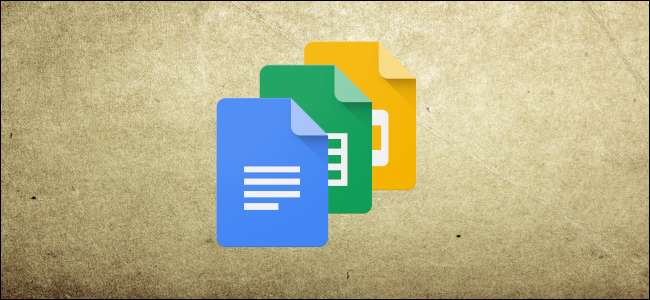
A Google Dokumentumok remek, de mivel általában internetkapcsolatra van szükség a használatához, a dolgok elvégzése offline állapotban nagy kihívást jelent. Ha a Google Chrome-ot használja, a Google Dokumentumok offline nevű hivatalos kiterjesztése megváltoztatja ezt.
ÖSSZEFÜGGŐ: 10 tipp és trükk a Google Dokumentumokhoz
Jegyzet: A Google Dokumentumok offline használatához a Google hivatalos Chrome-bővítménye szükséges, így csak a Google Chrome-ban használhatja. A Dokumentumok, a Táblázatok és a Diák esetében működik, de a Forms esetében nem.
A Google Dokumentumok offline használata
Először telepítenie kell a Chrome kiterjesztést Google Dokumentumok offline . Telepítése után a Google főbb alkalmazásaiban talál egy új beállítást, amely lehetővé teszi a dolgok offline használatra történő beállítását. Ha engedélyezi ezt a beállítást egy alkalmazásban, akkor az automatikusan engedélyezve lesz az összes támogatott Google alkalmazásban, így az engedélyezéshez nem kell minden egyes alkalmazáshoz mennie.
Példánkban a Google Dokumentumokkal fogunk együttműködni, de a Diák és Táblázatok esetében ugyanúgy működik. Az alkalmazásban kattintson a bal felső sarokban található hamburger ikonra, majd ismét a „Beállítások” elemre.
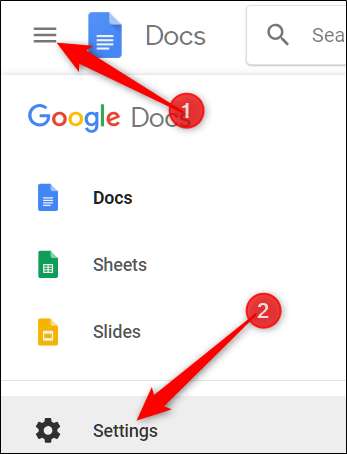
A Beállítások ablakban állítsa az „Offline” kapcsolót bekapcsolt helyzetbe, majd kattintson az „OK” gombra.
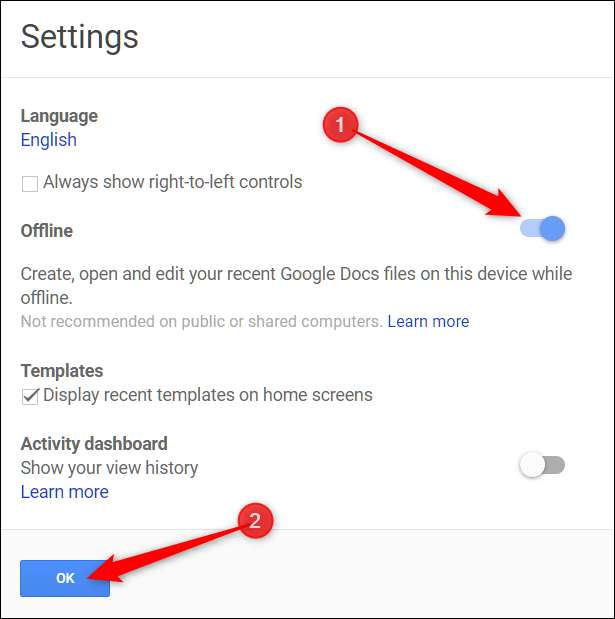
Ezzel az offline módot engedélyezi az összes Google Drive-alkalmazásban (Dokumentumok, Táblázatok és Diák).
Helyi helymegtakarítás céljából a Google Dokumentumok csak a legutóbb megnyitott fájlokat menti helyben offline használatra. Manuálisan engedélyeznie kell, ha rákattint a három pont ikonra egy adott dokumentum oldalán, majd kapcsolja be az „Elérhető offline” lehetőséget, hogy bárhonnan hozzáférhessen a fájljához.
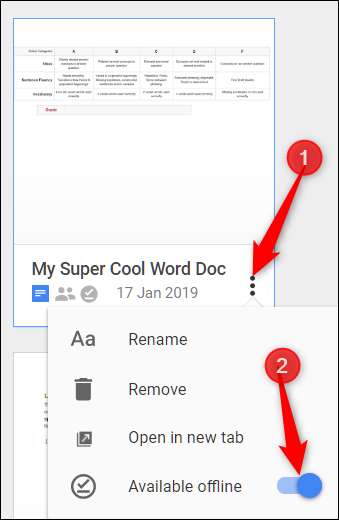
Minden offline állapotban elérhető fájl szürke pipa jelenik meg a Dokumentumok, Diák vagy Táblázatok kezdőlapjának bal alsó sarkában.
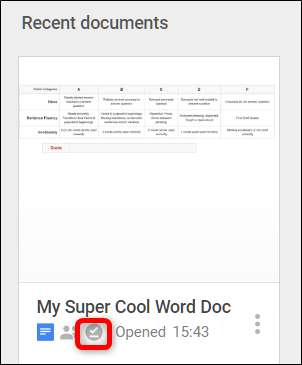
Most, amikor offline módban nyitja meg a fájlt, a dokumentum tetején megjelenik egy villám ikon, amely azt jelzi, hogy offline állapotban nyitja meg a fájlt.
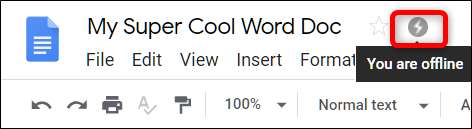
Mostantól bármilyen fájlt létrehozhat, megnyithat és szerkeszthet internetkapcsolat nélkül. Amikor legközelebb számítógépe csatlakozik egy hálózathoz, az összes elvégzett változtatást szinkronizálja a Google szervereivel.







